Korištenje @mentions da biste privucite pozornost u programu Outlook za Windows
Ako u poruci e-pošte ili pozivnici za sastanak želite privući nečiju pozornost, dodajte simbol @ ispred imena te osobe u tijelo poruke e-pošte ili u pozivnicu za sastanak. Ako to učinite, ime te osobe u tijelu poruke ili pojedinostima pozivnice bit će istaknuto, a Outlook će automatski dodati tu osobu u redak Prima poruke e-pošte ili pozivnice za sastanak te će osoba u ulaznoj pošti uz poruku vidjeti simbol @.
Važno: Koraci se mogu razlikovati između novog i klasičnogOutlook za Windows. Da biste odredili, koju verziju programa Outlook koristite, potražite karticu Datoteka na vrpci. Ako nema mogućnosti Datoteka,, slijedite korake na kartici Novi Outlook. Ako se mogućnost Datoteka pojavi, odaberite karticu za Klasični Outlook.
Upotreba simbola @ u tijelu poruke ili pozivnice za sastanak
-
U tijelo poruke e-pošte ili kalendarske pozivnice upišite simbol @ i prvih nekoliko slova imena ili prezimena kontakta.
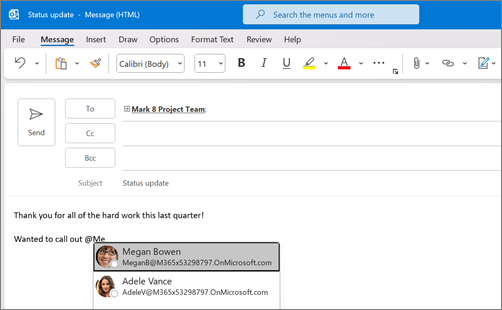
-
Kada vam Outlook ponudi prijedlog ili više njih, odaberite kontakt kojeg želite spomenuti. Ime i prezime kontakta po zadanom je uključeno i dodano u redak Prima :.
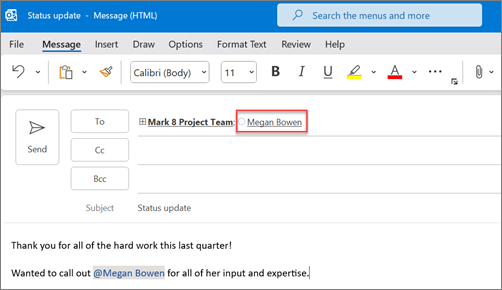
-
Dio spominjanja možete izbrisati, primjerice sve osim imena osobe.
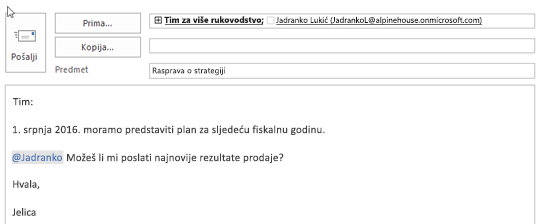
Filtriranje poruka koje vas spominju
Ako primate mnogo e-pošte, možda želite filtrirati poruke u mapi da biste vidjeli samo one u kojima ste spomenuti.
-
U gornjem desnom kutu popisa poruka odaberite oznaku trenutnog filtra.
-
U odjeljku Filtar odaberite Spomenuta pošta.
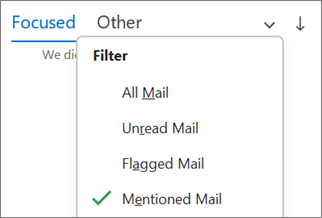
Napomena: Značajka spomenute pošte dostupna je samo primateljima koji koriste Exchange Server 2016, Exchange Server 2019, Exchange Online ili Outlook.com. Pokazatelj @ (kod simbola) dostupan je samo za Exchange Online ili Outlook.com.
Dodajte spominjanje u stupce e-pošte da biste vidjeli gdje ste spomenuti
Na popisu poruka možete dodati stupac Spominjanje da biste brzo vidjeli jeste li @mentioned u poruci e-pošte.
-
Odaberite karticu Prikaz , a zatim u odjeljku Trenutni prikazodaberite Postavke prikaza.
-
Odaberite Stupci.
-
Ako spominjanje nije navedeno na popisu Prikaži ove stupce ovim redoslijedom: na desnoj strani, promijenite dostupne stupce u Sva polja pošte.
-
Pomaknite se prema dolje do odjeljka Spominjanje i odaberite je.
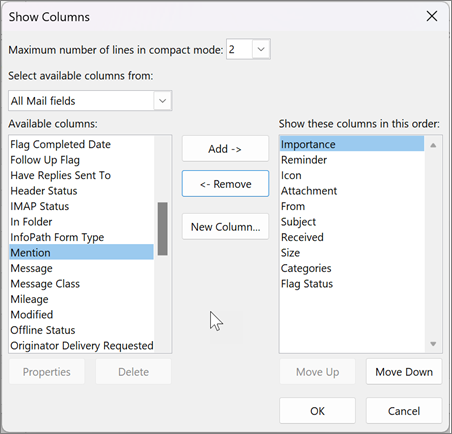
-
Odaberite Dodaj, a zatim ponovno U redu i U redu.
Upotreba simbola @ u tijelu poruke ili pozivnice za sastanak
-
U tijelo poruke e-pošte ili kalendarske pozivnice upišite simbol @ i prvih nekoliko slova imena ili prezimena kontakta.
-
Kada novi Outlook ponuditi jedan ili više prijedloga, odaberite kontakt koji želite spomenuti. Ime i prezime kontakta po zadanom je uključeno i dodano u redak Prima :.
-
Dio spominjanja možete izbrisati, primjerice sve osim imena osobe.
Filtriranje poruka koje vas spominju
Ako primate mnogo e-pošte, možda želite filtrirati poruke u mapi da biste vidjeli samo one u kojima ste spomenuti.
-
U gornjem desnom kutu popisa poruka odaberite

-
Odaberite @ Spominjanja me.
Napomena: Značajka spomenute pošte dostupna je samo primateljima koji koriste Exchange Server 2016, Exchange Server 2019, Exchange Online ili Outlook.com. Pokazatelj @ (kod simbola) dostupan je samo za Exchange Online ili Outlook.com.
Dodajte spominjanje u stupce e-pošte da biste vidjeli gdje ste spomenuti
Unovi Outlook za Windows oznake @mention se automatski prikazuju na popisu poruka.










